Excel导入数据的实现方法全解析
本篇文章给大家分享《Excel导入表单数据的实现方法详解》,覆盖了文章的常见基础知识,其实一个语言的全部知识点一篇文章是不可能说完的,但希望通过这些问题,让读者对自己的掌握程度有一定的认识(B 数),从而弥补自己的不足,更好的掌握它。
表单导入功能的核心是通过文件上传控件选择CSV、Excel或JSON文件,利用FileReader读取内容,再通过相应解析库(如PapaParse、SheetJS或JSON.parse)将数据转换为JavaScript对象,最后根据字段名映射规则自动填充表单字段;为确保数据精准匹配,应采用“约定优先”策略,即文件列名与表单字段name属性一致,并提供模板下载以降低出错率,同时结合前端初步验证和后端严格验证来保障数据完整性与安全性;在用户体验方面,需提供清晰指引、加载反馈、错误预览及具体错误提示,支持错误报告下载和部分导入机制,使整个导入流程更顺畅、友好,最终实现高效、可靠的数据导入。

在表单中实现导入功能,核心在于允许用户上传一个包含结构化数据的文件(比如CSV、Excel或JSON),然后前端读取并解析这个文件内容,最终将解析出的数据填充到表单的相应字段中。这通常涉及文件输入控件、文件读取API以及数据解析和映射逻辑。
解决方案
要实现表单的导入功能,我们通常会遵循以下步骤:
文件选择与监听: 在HTML中放置一个
<input type="file">元素,并为其绑定change事件监听器。用户通过这个输入框选择文件后,事件会被触发,我们就能获取到用户选择的文件对象。<input type="file" id="dataImporter" accept=".csv, .xlsx, .json"> <button id="importBtn">导入数据</button>
document.getElementById('dataImporter').addEventListener('change', handleFileSelect);文件读取: 在
handleFileSelect函数中,使用FileReaderAPI来读取文件内容。FileReader提供了异步读取文件的方法,比如readAsText()用于文本文件(CSV, JSON),或者readAsArrayBuffer()用于二进制文件(Excel)。function handleFileSelect(event) { const file = event.target.files[0]; if (!file) return; const reader = new FileReader(); reader.onload = function(e) { const fileContent = e.target.result; // 根据文件类型调用不同的解析器 parseAndPopulateForm(file, fileContent); }; reader.onerror = function(e) { console.error("文件读取失败:", e.target.error); alert("文件读取失败,请重试。"); }; // 根据文件类型选择读取方式 if (file.name.endsWith('.csv') || file.name.endsWith('.json')) { reader.readAsText(file); } else if (file.name.endsWith('.xlsx') || file.name.endsWith('.xls')) { reader.readAsArrayBuffer(file); } else { alert("不支持的文件类型。"); } }数据解析: 读取到文件内容后,需要根据文件类型进行解析。
- CSV: 可以使用第三方库如
PapaParse,它能方便地将CSV字符串解析成JavaScript数组或对象数组。如果数据量不大,手动按行、按逗号分割也行,但要处理引号和转义字符就麻烦了。 - JSON: 最简单,直接使用
JSON.parse()。 - Excel (XLSX/XLS): 需要像
SheetJS(xlsx.js) 这样的库来处理。它能将Excel文件解析成结构化的JSON数据。
function parseAndPopulateForm(file, content) { let parsedData = []; if (file.name.endsWith('.csv')) { // 假设使用 PapaParse Papa.parse(content, { header: true, // 如果第一行是表头 complete: function(results) { parsedData = results.data; populateFormFields(parsedData); }, error: function(err) { console.error("CSV解析错误:", err); alert("CSV文件解析失败,请检查格式。"); } }); } else if (file.name.endsWith('.json')) { try { parsedData = JSON.parse(content); // JSON数据可能是一个数组,也可能是一个对象,这里需要根据实际情况处理 // 如果期望是单条数据填充表单,取第一条或直接是对象 if (Array.isArray(parsedData) && parsedData.length > 0) { populateFormFields(parsedData[0]); // 假设只取第一条数据填充 } else if (typeof parsedData === 'object' && parsedData !== null) { populateFormFields(parsedData); } else { alert("JSON文件内容格式不正确。"); } } catch (e) { console.error("JSON解析错误:", e); alert("JSON文件解析失败,请检查格式。"); } } else if (file.name.endsWith('.xlsx') || file.name.endsWith('.xls')) { // 假设使用 SheetJS const workbook = XLSX.read(content, { type: 'array' }); const sheetName = workbook.SheetNames[0]; // 通常取第一个工作表 const worksheet = workbook.Sheets[sheetName]; parsedData = XLSX.utils.sheet_to_json(worksheet); if (parsedData.length > 0) { populateFormFields(parsedData[0]); // 假设只取第一行数据填充 } else { alert("Excel文件内容为空或格式不正确。"); } } }- CSV: 可以使用第三方库如
数据映射与填充: 这是最关键的一步。解析出来的数据(通常是键值对形式的对象)需要被映射到表单的各个字段。理想情况下,文件中的列名或键名应该与表单元素的
name属性或id保持一致,这样可以实现自动映射。如果名称不一致,就需要一个映射规则表。function populateFormFields(data) { // 简单的自动映射:文件中的key与表单元素的name属性一致 for (const key in data) { const formElement = document.querySelector(`[name="${key}"]`); if (formElement) { // 根据元素类型进行赋值 if (formElement.type === 'checkbox' || formElement.type === 'radio') { formElement.checked = (data[key] === true || data[key] === 'true' || data[key] === 1); } else if (formElement.tagName === 'SELECT') { // 对于select,可能需要查找option的值 const option = formElement.querySelector(`option[value="${data[key]}"]`); if (option) { formElement.value = data[key]; } else { console.warn(`Select元素 ${key} 没有匹配到值 ${data[key]}`); } } else { formElement.value = data[key]; } } else { console.warn(`表单中未找到名为 ${key} 的元素,该数据将被忽略。`); } } alert("数据已成功导入并填充表单。"); // 可以在这里触发一个事件,通知表单数据已更新 }
选择合适的文件格式与解析工具:哪种数据源最适合表单导入?
说实话,这个问题没有标准答案,因为“最适合”取决于你的具体需求和用户群体的技术水平。在我看来,通常会在这几种格式中权衡:CSV、Excel和JSON。
CSV (Comma Separated Values):
这是最简单、最通用的文本格式。几乎所有表格软件都能导出CSV,也容易被编程语言解析。它的优点是轻量、结构清晰(虽然只有二维表格结构),易于理解和生成。对于那些只需要导入扁平化、简单列表数据的表单来说,CSV是首选。比如,导入一个联系人列表,或者一个商品的基础信息。
解析工具: 在前端,PapaParse 是一个非常成熟且功能强大的库,它能很好地处理各种CSV格式的细节,包括分隔符、引号、编码等。如果只是简单的逗号分隔,自己写几行代码解析也未尝不可,但要考虑健壮性,我还是倾向于用库。
Excel (XLSX/XLS):
Excel文件无疑是最受商务用户欢迎的格式。它支持多工作表、丰富的格式、公式、图片等。如果你的表单导入数据非常复杂,可能需要用户在Excel中进行大量的预处理或包含多层级信息,那么Excel可能是必要的。比如,导入带有多个子项的订单信息,或者需要用户在导入前进行一些复杂计算的数据。
解析工具: 前端解析Excel的库,SheetJS (js-xlsx) 几乎是唯一的选择,它功能强大,能将Excel数据转换为各种格式,包括JSON。但它的缺点是体积相对较大,且解析复杂Excel文件可能会消耗较多客户端资源。
JSON (JavaScript Object Notation):
JSON是Web开发的原生数据格式,它支持复杂的嵌套结构,非常适合表示层级关系的数据。如果你的表单数据本身就具有复杂的层级结构(例如,一个主订单包含多个子订单项,每个子订单项又有自己的属性),或者数据来源本身就是API接口返回的JSON,那么直接使用JSON作为导入格式会非常自然。对于技术背景较强的用户或系统间的对接,JSON是理想选择。
解析工具: JavaScript原生支持JSON.parse(),所以不需要额外的库。这是它最大的优势。
我的看法: 我个人通常会倾向于CSV,因为它足够简单,能满足大多数扁平数据导入的需求,并且对用户来说学习成本最低。如果数据确实有复杂层级,或者需要用户在Excel中完成一些预处理,才会考虑Excel。而JSON更多是作为程序员或高级用户的导入选项,或者当导入的数据本身就是从其他系统以JSON格式导出时。选择哪种,最终还是看你的用户习惯和数据本身的复杂度。提供一个下载模板的功能,无论哪种格式,都能大大降低用户的出错率。
数据映射与验证:如何确保导入数据与表单字段精准匹配?
数据映射和验证,这块儿确实是个痛点,也是决定导入功能好不好用的关键。想象一下,用户辛辛苦苦准备了一份数据,结果因为字段对不上或者数据格式不对,导入失败,那体验可太糟糕了。
数据映射策略: 确保导入数据与表单字段精准匹配,主要有以下几种策略:
约定优先(Convention over Configuration): 这是最简单粗暴但也最有效的策略之一。我们约定文件中的列名(对于CSV/Excel)或键名(对于JSON)必须和表单字段的
name属性(或id)完全一致。比如,表单里有个name="productName"的输入框,那么导入文件里就必须有一列叫做“productName”或者一个键叫做“productName”。 优点: 实现简单,代码量少。 缺点: 对用户要求高,一旦命名不符就无法导入。 实践: 通常会提供一个下载模板的功能,模板文件里已经包含了正确的列名/键名,用户只需要往里面填数据即可。手动映射(Manual Mapping): 提供一个界面,让用户在上传文件后,手动将文件中的每一列/键与表单中的字段进行对应。比如,文件里有一列叫“商品名称”,表单里对应的字段是“产品名称”,用户可以手动拖拽或选择它们进行匹配。 优点: 灵活性极高,能适应各种文件格式和命名习惯。 缺点: 增加了用户操作步骤和前端界面复杂度。对于字段较多的表单,用户体验可能不佳。 实践: 适合字段多变、用户数据来源不固定的场景。
配置映射(Configured Mapping): 在系统后台预设多种导入模板,每个模板定义了文件列名与表单字段的映射关系。用户在导入时选择一个模板,系统根据模板自动进行映射。 优点: 兼顾了灵活性和用户操作的便捷性。 缺点: 需要后台管理界面来配置模板。
数据验证: 光映射还不够,数据本身也需要验证。这就像你往一个杯子里倒水,光倒对了杯子还不行,水还得是干净的。
前端初步验证: 在数据填充到表单之前,可以在前端进行一些基本的、非破坏性的验证。
- 类型检查: 比如,某个字段期望是数字,但文件里是文本。
- 非空检查: 必填字段是否为空。
- 格式检查: 简单的邮箱、电话号码格式。
- 数据范围: 数字是否在允许的范围内。 目的: 快速反馈给用户,避免不必要的网络请求和服务器压力,提升用户体验。 缺点: 前端验证不安全,容易被绕过。
后端严格验证: 无论前端做了多少验证,数据最终提交到服务器时,后端必须进行最严格、最全面的验证。
- 业务逻辑验证: 比如,商品库存是否足够,用户权限是否允许操作。
- 数据唯一性: 某个字段是否是唯一的,如用户名、商品SKU。
- 复杂关联性: 多个字段之间的逻辑关系。
- 安全性验证: 防止SQL注入、XSS等。 目的: 确保数据完整性、一致性和安全性,这是核心。 实践: 后端验证失败时,将具体的错误信息返回给前端,前端再展示给用户,最好能精确到哪一行、哪个字段出了问题。
错误报告与用户反馈: 无论是映射失败还是验证失败,清晰的错误报告至关重要。
- 具体错误信息: “第5行,‘邮箱’字段格式不正确。”比“导入失败”有用得多。
- 高亮显示: 如果可能,在表单中高亮显示有问题的字段。
- 下载错误报告: 对于大批量导入,可以提供一个下载错误报告的CSV或Excel文件,其中列出所有失败的行及其原因。
在我看来,最理想的方案是“约定优先”加上“下载模板”,辅以严格的后端验证和清晰的错误报告。如果业务场景确实复杂,再考虑引入手动映射的UI。毕竟,让用户少思考、少操作,是提升体验的不二法门。
用户体验与错误处理:如何让导入过程更顺畅、更友好?
导入功能,看似简单,实则涉及用户心理和交互设计。一个不友好的导入流程,分分钟让用户抓狂。我的经验告诉我,好的用户体验和完善的错误处理,能让这个功能从“鸡肋”变成“神器”。
提升用户体验的几个点:
提供清晰的指引和模板下载: 这是重中之重。在导入功能旁边,明确告知用户支持哪些文件类型(例如:“支持CSV、XLSX、JSON格式文件”)。更重要的是,提供一个空白模板文件供用户下载。这个模板应该包含所有表单字段的列名/键名,并且最好在模板里加上简单的示例数据或注释,告诉用户每个字段应该填什么类型的数据、有什么限制。这就像给用户一本“操作手册”,大大降低了他们出错的概率。
即时反馈与加载状态: 文件上传和解析可能需要时间,特别是大文件。
- 文件选择后: 立即显示文件名,并告知用户“文件已选择,正在解析中...”
- 解析过程中: 显示一个加载动画(比如旋转的菊花),让用户知道系统正在工作,而不是卡死了。对于非常大的文件,甚至可以考虑显示一个进度条。
- 解析完成/失败: 及时显示成功或失败的提示。
预填充与预览: 在数据填充到表单之前,如果可能,可以提供一个数据预览界面。例如,显示文件中的前几行数据,让用户确认是否是他们想要导入的内容,以及字段映射是否正确。这尤其适用于手动映射的场景,用户可以在预览中调整映射关系。
智能记忆与推荐: 如果用户经常导入同类型的文件,系统可以记住他们上次的映射选择,下次自动推荐。
完善的错误处理机制:
区分错误类型: 错误通常可以分为几类:
- 文件错误: 文件不存在、文件损坏、文件类型不符。
- 解析错误: 文件内容格式不正确(如CSV分隔符不对、JSON语法错误)。
- 数据验证错误: 数据不符合业务规则(如必填项为空、格式不正确、数据重复)。
- 系统错误: 服务器内部错误。
具体且可操作的错误提示: 避免泛泛的“导入失败”。错误信息应该尽可能具体,并告诉用户如何解决。
- “文件类型不符,请上传CSV、XLSX或JSON文件。”
- “CSV文件第3行‘产品名称’字段为空,请填写完整。”
- “Excel文件‘邮箱’列第10行的邮箱地址格式不正确。”
- “导入数据中包含重复的‘SKU’码:A123,请检查。”
错误报告下载: 对于批量导入,如果其中只有部分数据有错误,提供一个“错误报告下载”功能会非常友好。这个报告可以是一个CSV或Excel文件,其中只包含失败的行,并附带详细的错误原因。用户可以下载后自行修改,再重新导入。
部分导入与回滚: 这属于高级功能,但非常有用。如果导入的数据中只有少数几行有问题,是否允许成功的数据先行导入,而只报告错误数据?或者,提供一个“撤销导入”功能,允许用户在发现问题后一键回滚。这需要后端事务的支持,但能极大提升用户体验。
前端预检查: 在文件上传到服务器之前,可以在前端进行一些快速的、非严格的检查,比如文件大小是否超限,文件名是否符合规范。这能避免不必要的服务器资源消耗。
总而言之,一个好的导入功能,不仅仅是把数据塞进去,更是要站在用户的角度思考,预判他们可能遇到的问题,并提供清晰、及时的反馈和有效的解决方案。这就像搭积木,每一步都得稳,错了也能知道错在哪,怎么改。
理论要掌握,实操不能落!以上关于《Excel导入数据的实现方法全解析》的详细介绍,大家都掌握了吧!如果想要继续提升自己的能力,那么就来关注golang学习网公众号吧!
 SpringCloudConfig高可用部署解析
SpringCloudConfig高可用部署解析
- 上一篇
- SpringCloudConfig高可用部署解析
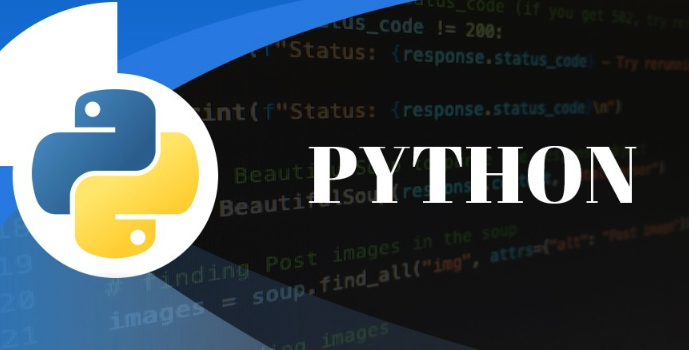
- 下一篇
- Python操作Parquet文件:pyarrow实用教程
-

- 文章 · 前端 | 3分钟前 |
- CSS多列卡片布局浮动教程
- 335浏览 收藏
-
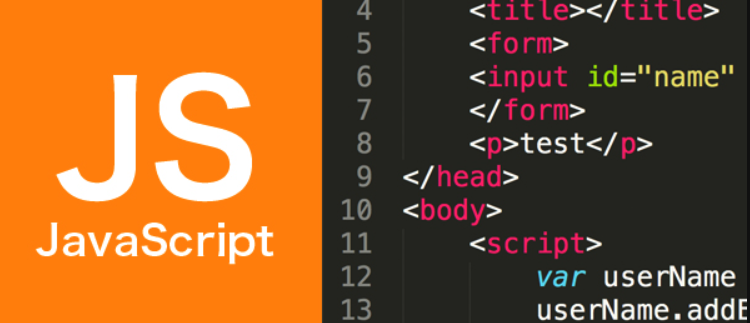
- 文章 · 前端 | 7分钟前 |
- 函数柯里化是什么?JavaScript进阶技巧
- 468浏览 收藏
-
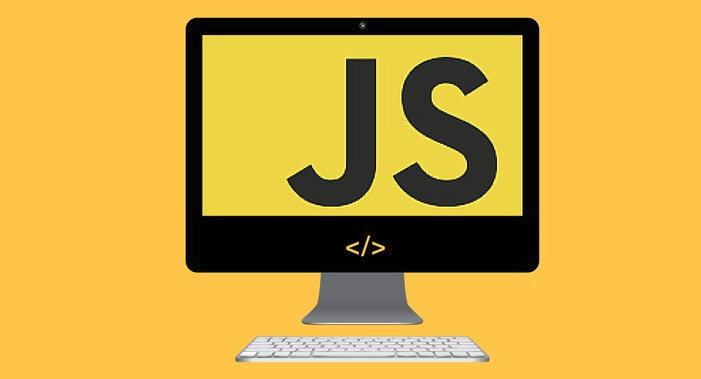
- 文章 · 前端 | 8分钟前 |
- 自然语言处理浏览器扩展开发教程
- 346浏览 收藏
-
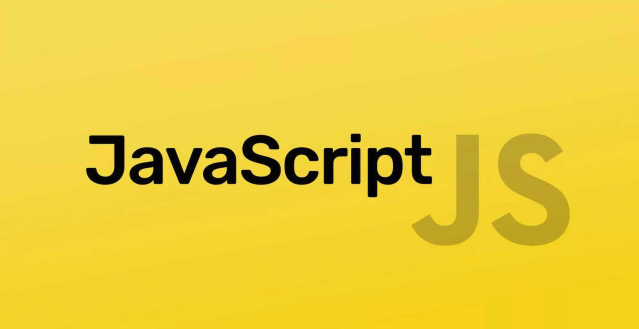
- 文章 · 前端 | 13分钟前 |
- Generator函数在开发中的实用场景解析
- 371浏览 收藏
-
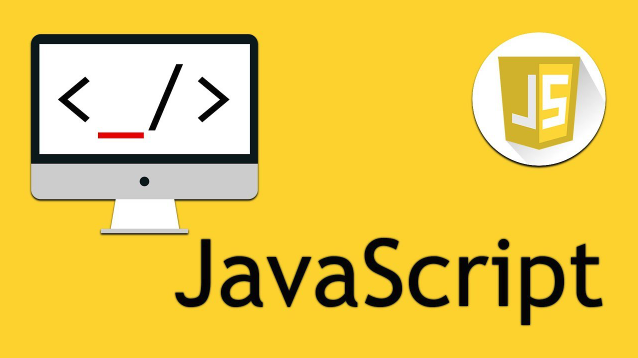
- 文章 · 前端 | 18分钟前 |
- 跨域问题解决方法全汇总
- 254浏览 收藏
-
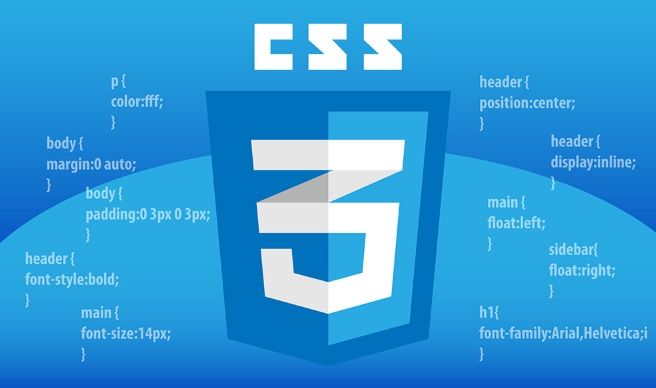
- 文章 · 前端 | 18分钟前 |
- 移动端表单布局不一致?BulmaColumns解决方法
- 446浏览 收藏
-
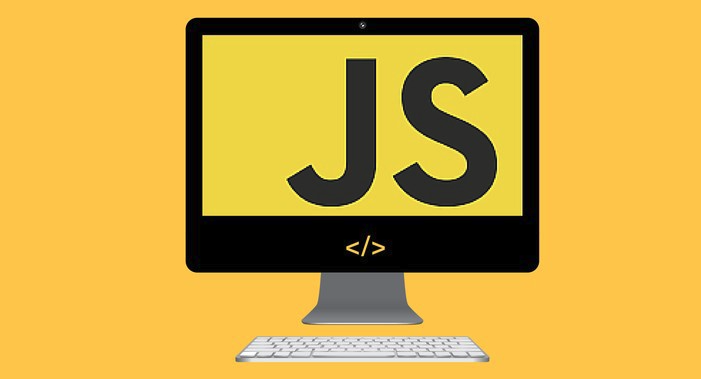
- 文章 · 前端 | 23分钟前 |
- JavaScript严格模式全面解析与使用技巧
- 294浏览 收藏
-

- 文章 · 前端 | 36分钟前 |
- Flexbox卡片悬停效果:scale布局技巧
- 493浏览 收藏
-

- 文章 · 前端 | 54分钟前 |
- 自定义逻辑截取文本到空格或换行方法
- 306浏览 收藏
-

- 文章 · 前端 | 56分钟前 |
- CSSGrid布局技巧:响应式复杂布局教程
- 316浏览 收藏
-

- 前端进阶之JavaScript设计模式
- 设计模式是开发人员在软件开发过程中面临一般问题时的解决方案,代表了最佳的实践。本课程的主打内容包括JS常见设计模式以及具体应用场景,打造一站式知识长龙服务,适合有JS基础的同学学习。
- 543次学习
-

- GO语言核心编程课程
- 本课程采用真实案例,全面具体可落地,从理论到实践,一步一步将GO核心编程技术、编程思想、底层实现融会贯通,使学习者贴近时代脉搏,做IT互联网时代的弄潮儿。
- 516次学习
-

- 简单聊聊mysql8与网络通信
- 如有问题加微信:Le-studyg;在课程中,我们将首先介绍MySQL8的新特性,包括性能优化、安全增强、新数据类型等,帮助学生快速熟悉MySQL8的最新功能。接着,我们将深入解析MySQL的网络通信机制,包括协议、连接管理、数据传输等,让
- 500次学习
-

- JavaScript正则表达式基础与实战
- 在任何一门编程语言中,正则表达式,都是一项重要的知识,它提供了高效的字符串匹配与捕获机制,可以极大的简化程序设计。
- 487次学习
-

- 从零制作响应式网站—Grid布局
- 本系列教程将展示从零制作一个假想的网络科技公司官网,分为导航,轮播,关于我们,成功案例,服务流程,团队介绍,数据部分,公司动态,底部信息等内容区块。网站整体采用CSSGrid布局,支持响应式,有流畅过渡和展现动画。
- 485次学习
-

- ChatExcel酷表
- ChatExcel酷表是由北京大学团队打造的Excel聊天机器人,用自然语言操控表格,简化数据处理,告别繁琐操作,提升工作效率!适用于学生、上班族及政府人员。
- 3201次使用
-

- Any绘本
- 探索Any绘本(anypicturebook.com/zh),一款开源免费的AI绘本创作工具,基于Google Gemini与Flux AI模型,让您轻松创作个性化绘本。适用于家庭、教育、创作等多种场景,零门槛,高自由度,技术透明,本地可控。
- 3414次使用
-

- 可赞AI
- 可赞AI,AI驱动的办公可视化智能工具,助您轻松实现文本与可视化元素高效转化。无论是智能文档生成、多格式文本解析,还是一键生成专业图表、脑图、知识卡片,可赞AI都能让信息处理更清晰高效。覆盖数据汇报、会议纪要、内容营销等全场景,大幅提升办公效率,降低专业门槛,是您提升工作效率的得力助手。
- 3444次使用
-

- 星月写作
- 星月写作是国内首款聚焦中文网络小说创作的AI辅助工具,解决网文作者从构思到变现的全流程痛点。AI扫榜、专属模板、全链路适配,助力新人快速上手,资深作者效率倍增。
- 4552次使用
-

- MagicLight
- MagicLight.ai是全球首款叙事驱动型AI动画视频创作平台,专注于解决从故事想法到完整动画的全流程痛点。它通过自研AI模型,保障角色、风格、场景高度一致性,让零动画经验者也能高效产出专业级叙事内容。广泛适用于独立创作者、动画工作室、教育机构及企业营销,助您轻松实现创意落地与商业化。
- 3822次使用
-
- JavaScript函数定义及示例详解
- 2025-05-11 502浏览
-
- 优化用户界面体验的秘密武器:CSS开发项目经验大揭秘
- 2023-11-03 501浏览
-
- 使用微信小程序实现图片轮播特效
- 2023-11-21 501浏览
-
- 解析sessionStorage的存储能力与限制
- 2024-01-11 501浏览
-
- 探索冒泡活动对于团队合作的推动力
- 2024-01-13 501浏览





